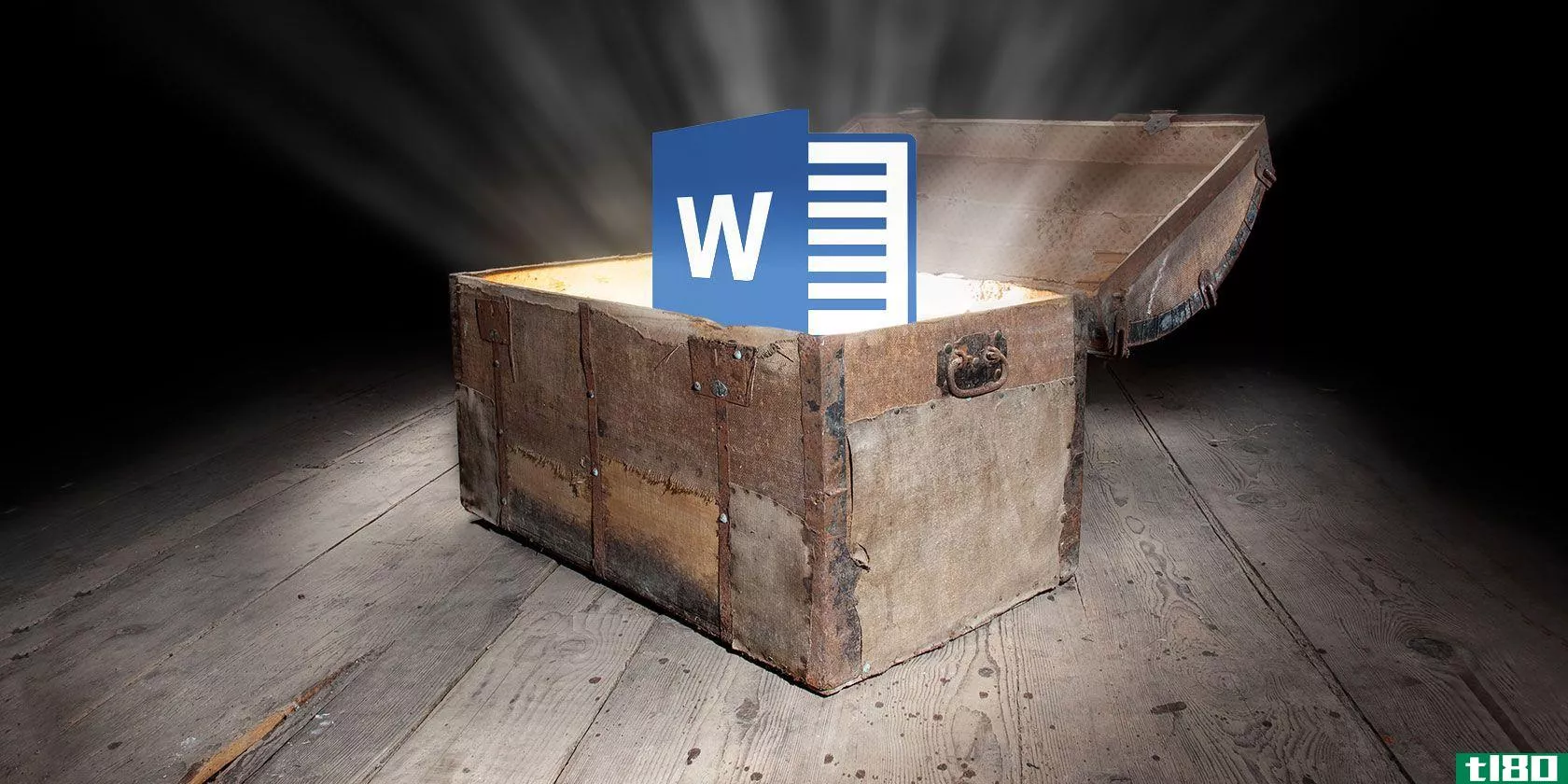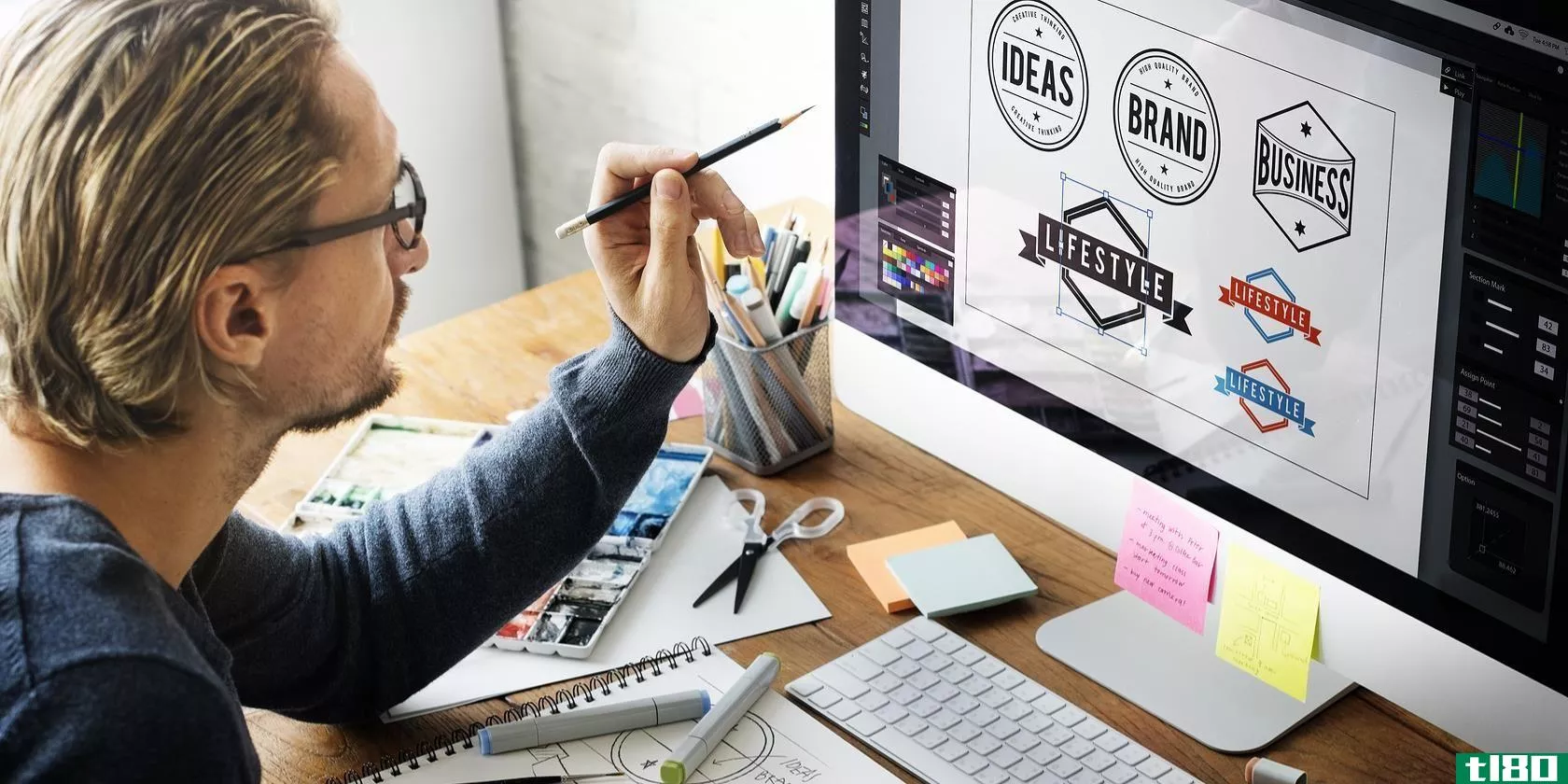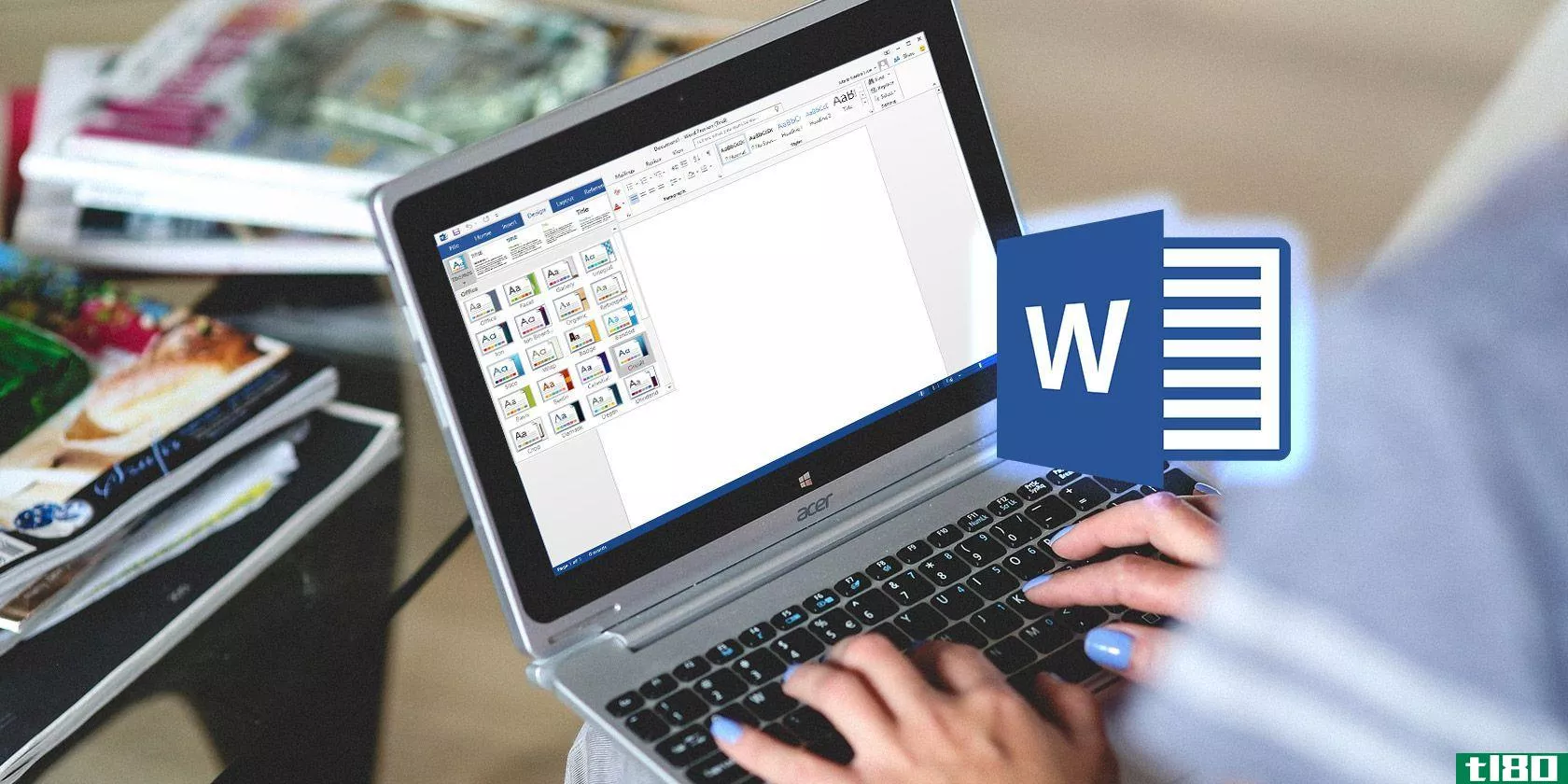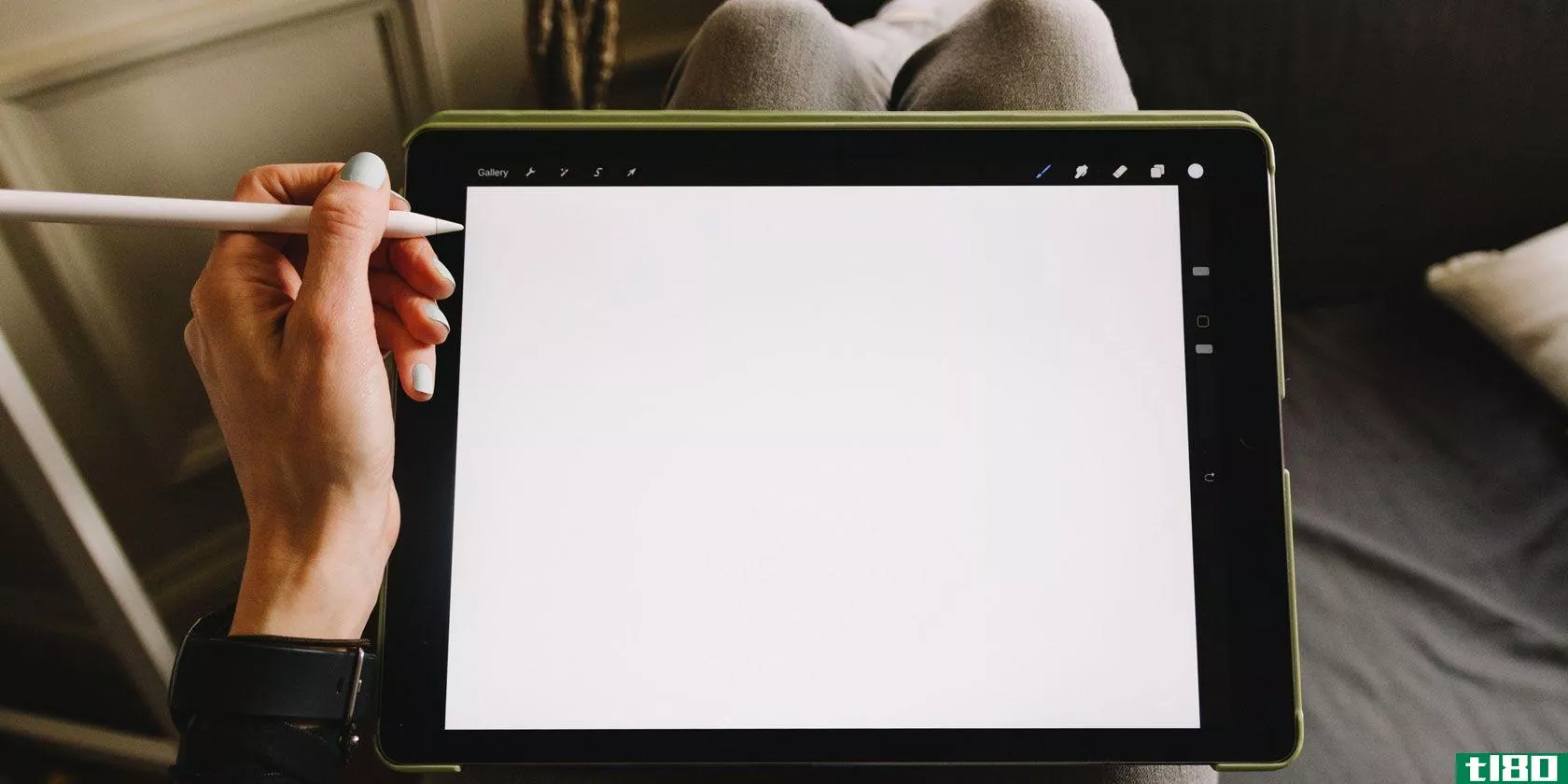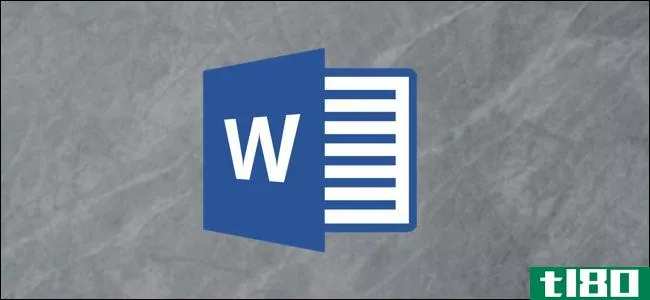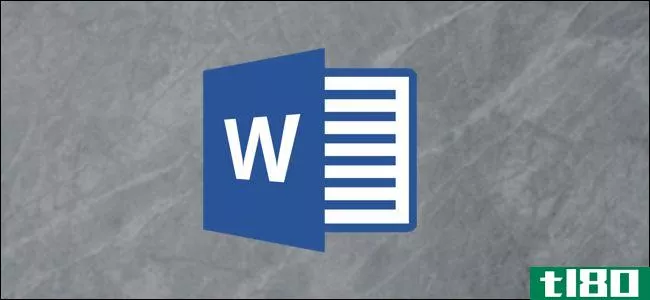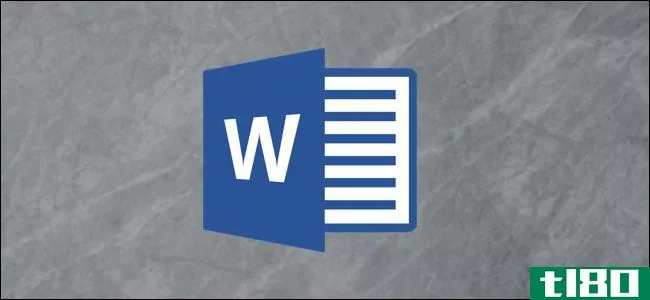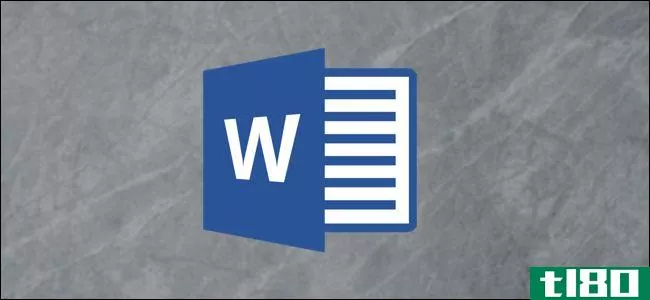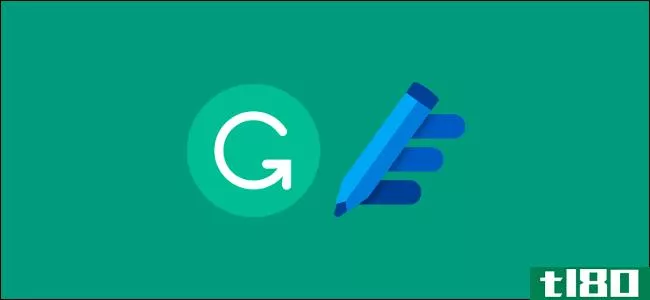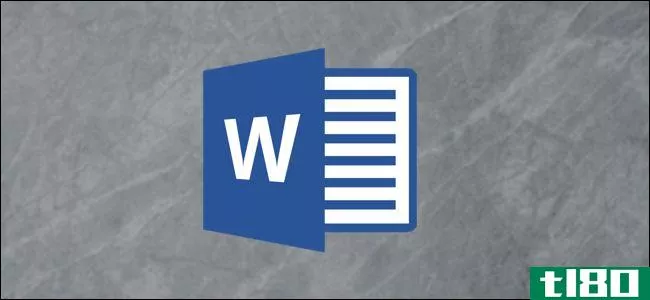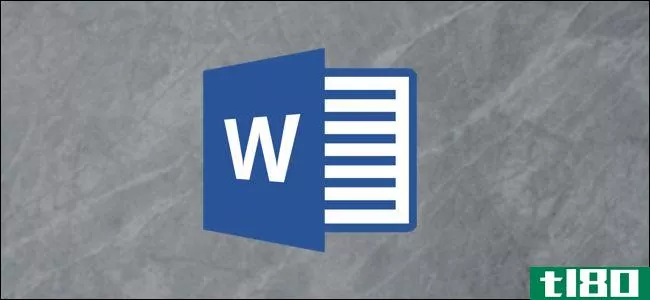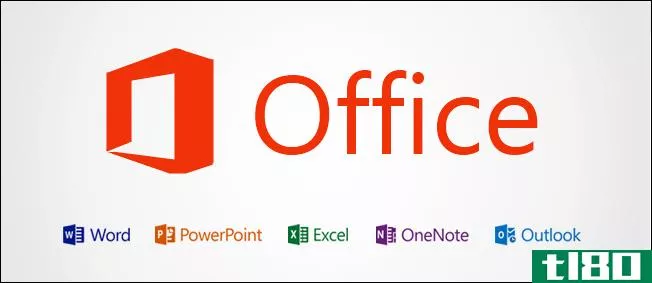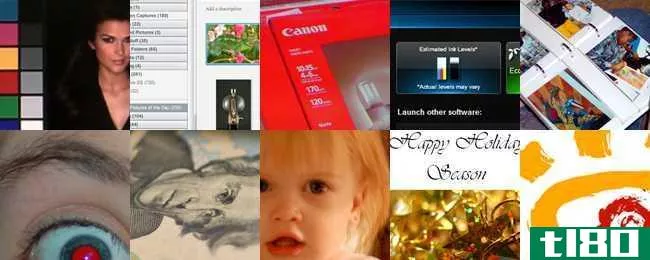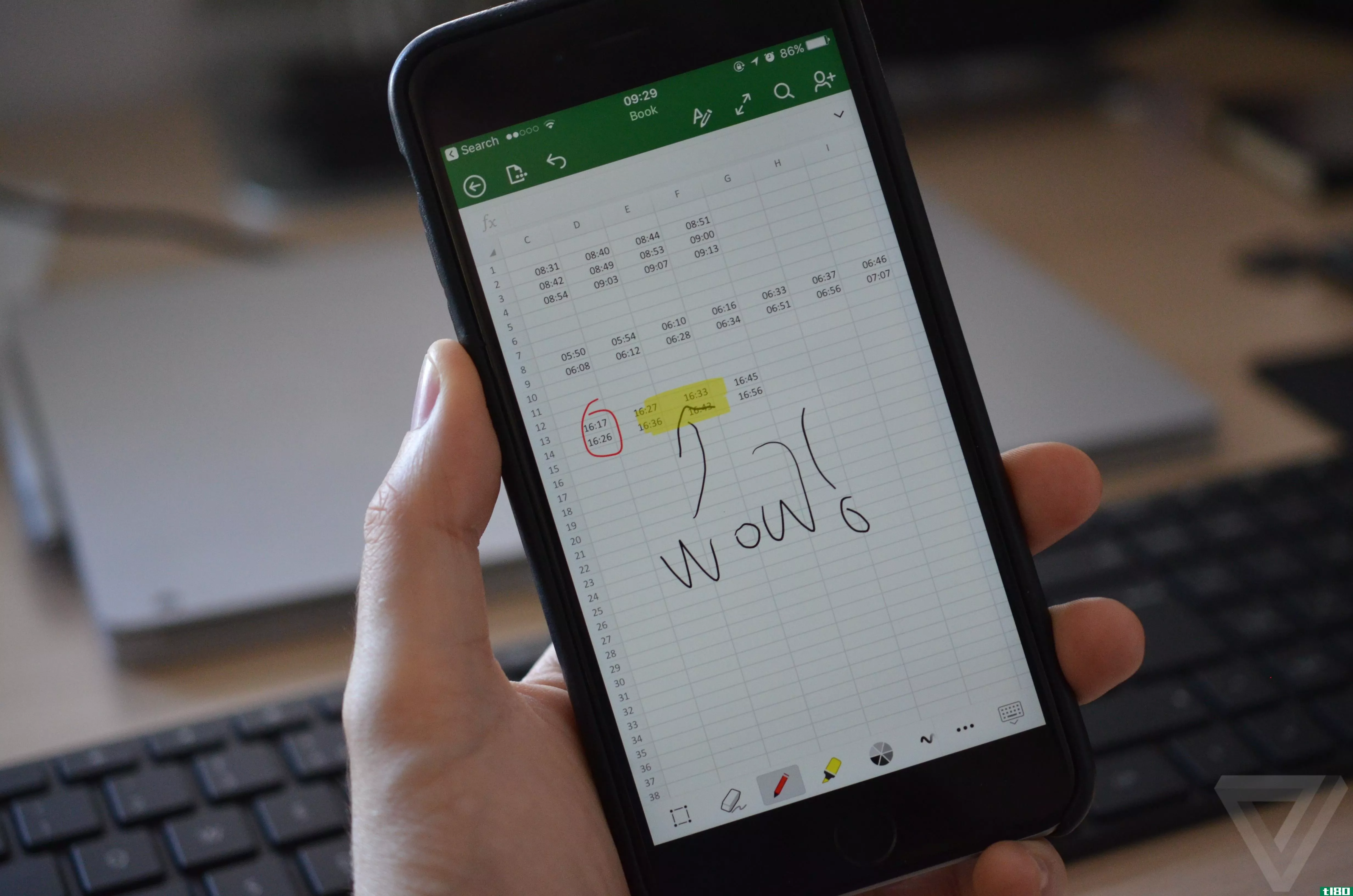优化microsoft word编辑器区域以获得更好的书写效果
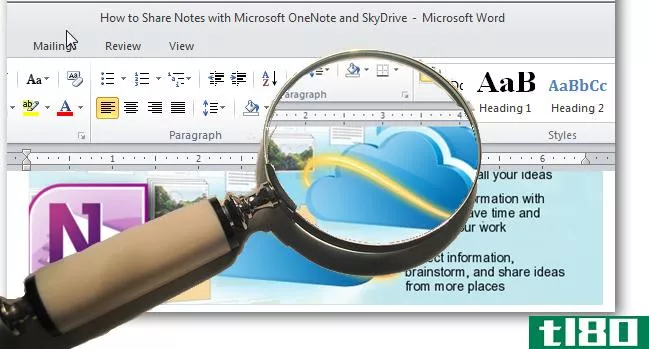
我们的显示器只给我们有限的空间来编辑Word文档。从一个页面跳转到另一个页面会耗费太多时间,因此今天我们将向您展示一些简单的技巧,以最大限度地利用Microsoft Word编辑区域,获得更好的写作体验。
拆分编辑器
打开“视图”选项卡以访问“拆分窗口”图标,并将拆分栏放置在要保持静态的零件的正下方。
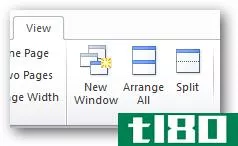
将文档拆分为两个窗格后,我们可以在一个窗格上工作,同时使另一个窗格保持静态以供参考。
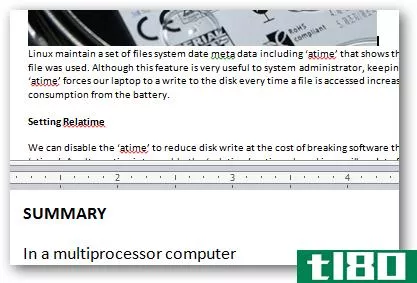
每个窗格就像一个单独的窗口,我们可以调整每个窗格的外观和感觉。例如,我们可以为每个窗格设置不同的缩放级别。
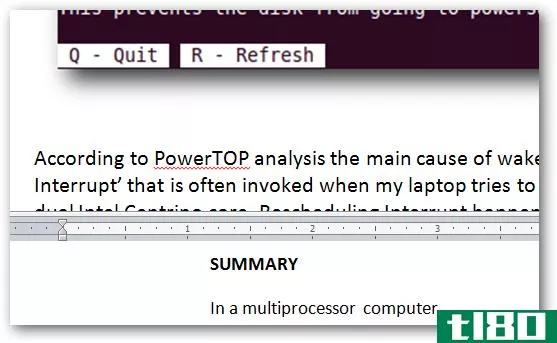
我们甚至可以在每个窗格中设置不同的布局,以便更好地编辑。例如,我们可以在“打印”布局中保留顶部窗格,而在底部窗格中处理“大纲”布局。
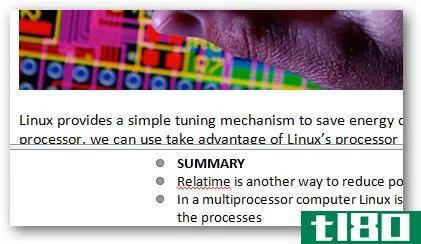
单击“删除拆分”按钮删除窗口拆分。
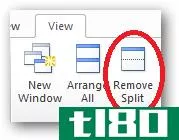
排列多个单词窗口
单击“全部排列”按钮垂直堆叠两个Word文档窗口。
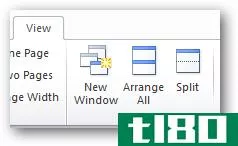
当我们处理两个文档并且需要同时引用两个文档时,将多个Word窗口排列成一个平铺非常有用。
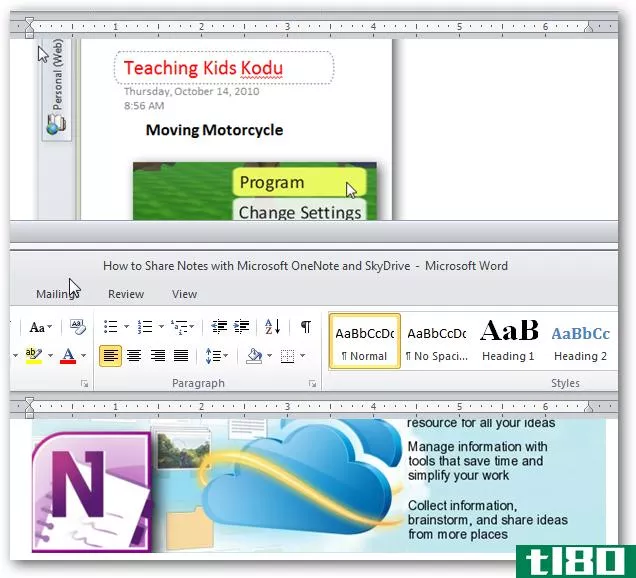
单击“并排”按钮,以便Word将两个窗口垂直对齐,以便我们比较两个文档并更有效地处理它们。
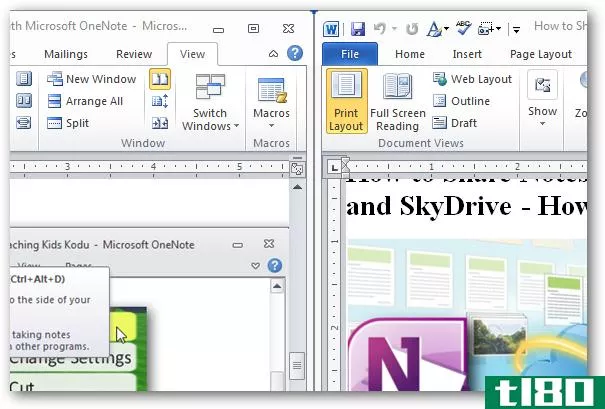
我们可以通过单击“同步滚动”按钮,将Word设置为同时滚动两个窗口,以便于导航。
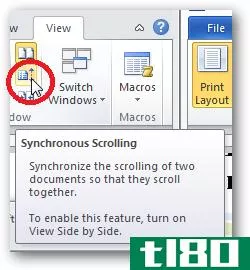
微软设计了“视图”选项卡,为我们提供简单的解决方案,最大限度地扩大Word的编辑区域,以获得更好的写作体验。我们希望我们的简单提示能提高读者使用Word的效率。如果你对Word还有其他的提高效率的建议,请给我们留言。
- 发表于 2021-04-13 04:53
- 阅读 ( 101 )
- 分类:互联网
你可能感兴趣的文章
10个更多隐藏或忽略的microsoft word功能,让生活更轻松
如果您经常使用MicrosoftWord,那么您可能会反复使用相同的功能。您可能非常熟悉邮件合并、绘图工具或字体格式选项。但是不断的使用实际上会导致一些被忽视但却很有用的特性。也许你忘记了它们,或者只是没有意识到它们...
- 发布于 2021-03-11 16:48
- 阅读 ( 296 )
7个未充分使用的microsoft word功能及其使用方法
作为一个microsoftword用户,您可能知道并使用了它的许多优秀功能。然而,这个充满活力的应用程序有许多工具和选项,这些工具和选项经常没有得到充分利用。这里有七个常见的特性,如何使用它们,以及如何使它们为您工作...
- 发布于 2021-03-17 05:19
- 阅读 ( 206 )
如何在microsoft word中创建专业报告和文档
... 有用的Microsoft Word工具--粘贴特殊的“研究员”冻结文档部分 ...
- 发布于 2021-03-17 18:18
- 阅读 ( 283 )
如何在microsoft word中裁剪图片
您可以使用内置的裁剪工具直接从Microsoft Word中的图像中删除不必要的像素。也可以裁剪照片以适合特定形状。以下是如何在Microsoft Word中裁剪图片。 如何在word中裁剪图片 若要在Microsoft Word中裁剪图片,请打开Word文档,添加...
- 发布于 2021-03-31 16:49
- 阅读 ( 310 )
如何在microsoft word中镜像映像
...是,微软的应用程序套件可以提供帮助。下面介绍如何在Microsoft Word文档中翻转图像。 要镜像Microsoft Word中的图像,请打开包含图像的Word文档(或单击“**”>图片**图像),然后单击图像以选择该图像。 接下来,在Windows...
- 发布于 2021-03-31 18:01
- 阅读 ( 131 )
如何突出显示microsoft word中的文本
如果您想强调Microsoft Word文档中的重要文本,以便读者不会忽略它,则可以使用Word的突出显示工具。您也可以在文档中搜索突出显示的文本。下面是方法。 突出显示word文档中的文本 您可以轻松地突出显示Microsoft Word中的特定...
- 发布于 2021-03-31 21:05
- 阅读 ( 152 )
如何在microsoft word中翻转图片
...,下面是你需要做的。 这些步骤适用于任何最新版本的Microsoft Word,包括Office Online和Microsoft 365。 相关:如何找出您正在使用的Microsoft Office版本(以及是32位还是64位) 如果要在Word中翻转图片,首先需要打开包含要处理的图像...
- 发布于 2021-04-01 21:36
- 阅读 ( 237 )
grammarly vs.microsoft编辑器:您应该使用哪一种?
...上占据主导地位,但微软正在推出自己的替代产品,面向microsoft365用户。它有潜力,但它还不是语法的完全竞争对手。 选择Grammarly或Microsoft Editor将取决于您从校对服务中寻找什么,我们将对此进行解释。 语法和microsoft编辑器...
- 发布于 2021-04-02 09:06
- 阅读 ( 213 )